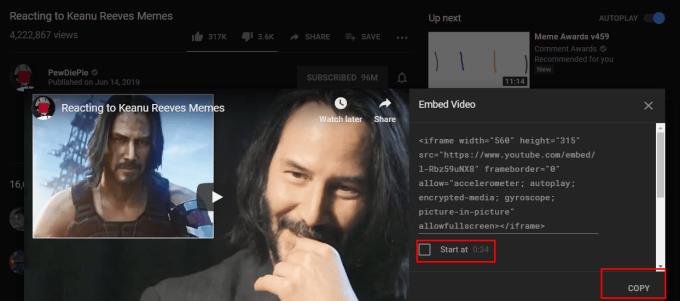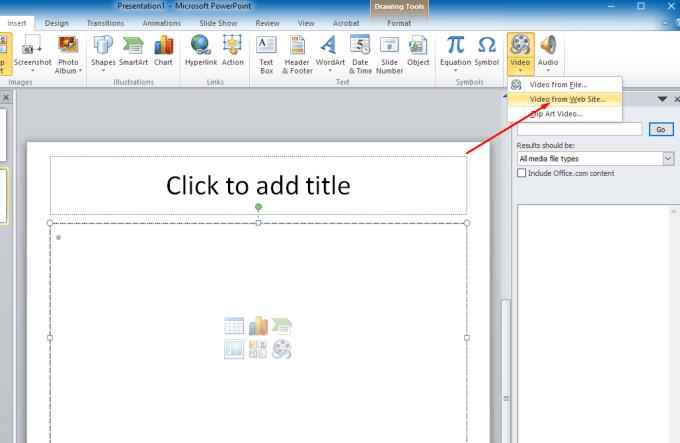PowerPoint de Microsoft Office Suite ajuda a dissenyar presentacions excepcionals per a la feina, l'escola i l'ús personal. Ofereix funcions versàtils com ara la possibilitat d'afegir fulls d'Excel, gràfics circulars, gràfics, clips d'àudio i imatges a la presentació.
Amb PowerPoint, també hi ha la possibilitat d'inserir-hi un vídeo de YouTube . Els vídeos de YouTube poden ser una gran font de contingut educatiu i un complement útil a una presentació.
Però, què passa si no saps com inserir un vídeo de YouTube a la teva presentació? Això no és un problema.
Pros i contres d'incrustar un vídeo de YouTube en una diapositiva de PowerPoint
Diuen que una imatge val més que mil paraules, és a dir, que a 60 fotogrames per segon un vídeo de tres minuts val més que deu milions de paraules.
Però això no vol dir que sigui prudent col·locar un vídeo a la presentació cada vegada. Assegureu-vos que es compleixen tots els requisits abans d'optar per aquest mètode de presentació.
Pros
– Interessant
– Fàcil de fer
– Més lleuger que una imatge d'alta resolució
Contres
– Necessita accés a Internet
– La qualitat i la velocitat de càrrega depenen de l'ample de banda
– Pot incloure anuncis
– Necessitarà un dispositiu capaç de reproduir vídeos de YouTube
Mètode de vídeo en línia
Microsoft Office és la millor suite d'Office compatible amb Windows fins ara. Té eines dins del programa per dur a terme moltes de les tasques que necessiteu. A PowerPoint, podeu afegir un vídeo de YouTube en línia a la vostra presentació amb aquesta eina. Seguiu aquests passos per inserir-ne un:
Cerqueu el vídeo que voleu a YouTube.
Copia l'enllaç del vídeo des de la barra d'adreces.
Seleccioneu la diapositiva de la presentació on voleu afegir el vídeo.
Toqueu la pestanya Insereix i, a continuació, Vídeo > Vídeo en línia.
Inseriu l'enllaç del vídeo a la barra d'adreces. Toqueu la miniatura i premeu el botó d'inserció. Ara s'ha inserit el teu vídeo.
També podeu fer els canvis necessaris en l'aparença del vídeo un cop estigui al PowerPoint. El vídeo de YouTube actua com un element inserit regularment.
Mètode de codi incrustat
Una segona manera d'afegir un vídeo de YouTube a la vostra presentació de PowerPoint és amb un codi incrustat. Aquest mètode és una mica més avançat que altres mètodes. Seguiu aquests passos:
1. Cerqueu el vídeo que necessiteu a YouTube. A sota del vídeo, hi ha un botó per compartir amb una inserció Copia el codi del vídeo.
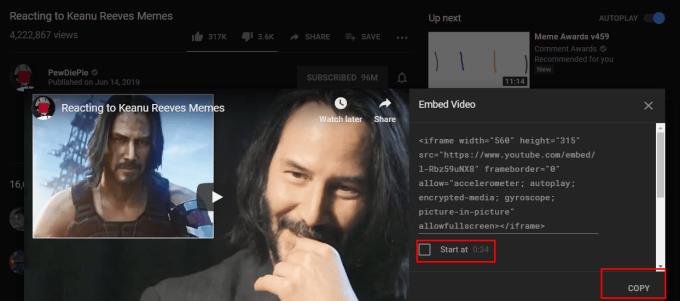
2. Toqueu la pestanya Insereix, Vídeo > Vídeo en línia . Introduïu-hi el codi i toqueu Insereix
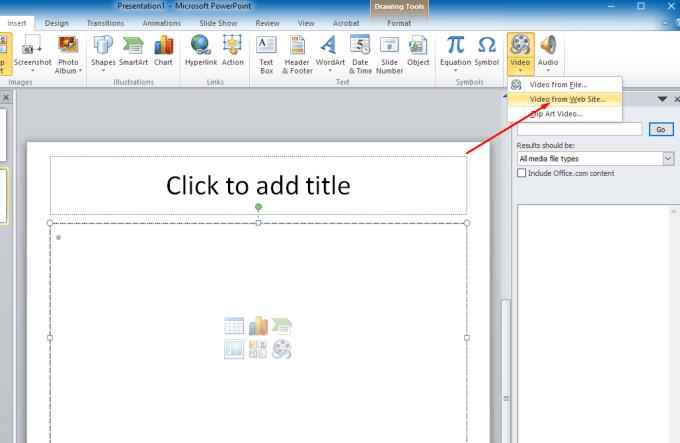
El mètode Embed Code també us ofereix la llibertat de personalitzar les funcions de vídeo.
Mètode de captura de pantalla
Els mètodes anteriors necessiten una connexió a Internet activa per inserir el vídeo. A la tècnica de captura de pantalla, no ho feu. Necessitareu una eina de descàrrega de vídeos per utilitzar aquest mètode. Free Cam és una bona opció. El mètode de captura de pantalla us permet afegir el vostre vídeo a la presentació de Microsoft PowerPoint quan esteu fora de línia. Seguiu aquests passos per a aquest mètode:
Obriu el navegador i enganxeu l'enllaç al vostre vídeo al quadre de cerca.
Amaga les icones i els botons del reproductor de vídeo de YouTube. Això millorarà l'experiència visual.
Inicieu l'aplicació Free Cam i toqueu Nova gravació .
Al menú Configuració , trieu Enregistrar sistema de so. Assegureu-vos de desmarcar la casella Micròfon.
Per continuar amb la gravació, toqueu el botó de gravació de color vermell. Podeu acabar la gravació prement el botó Esc
Previsualitzeu la vostra gravació i feu les modificacions necessàries mitjançant l' Editar ara deseu el vostre vídeo a la carpeta desitjada de l'ordinador.
A Microsoft PowerPoint, podeu afegir aquest vídeo com a vídeo al meu PC .
Pensaments finals
Cada mètode d'inserció té els seus avantatges i desavantatges. Un cop sapigueu quin vídeo voleu afegir a la vostra presentació de PowerPoint, podeu triar l'opció d'inserció que us convingui millor. Seguiu aquests diferents passos i esteu en camí cap a grans presentacions.
Podeu comprar una targeta d'activació d'Amazon i rebre-la per correu. El codi funcionarà tant per als usuaris de Windows com de MacOS.